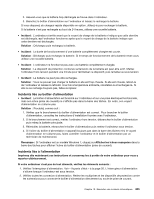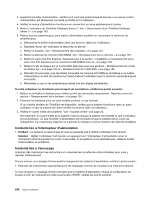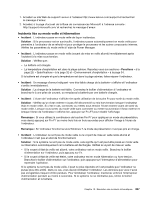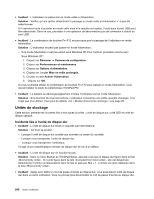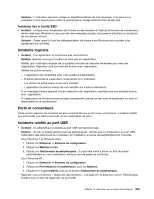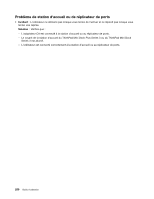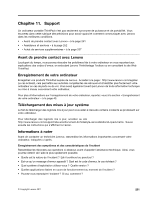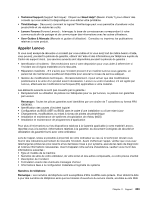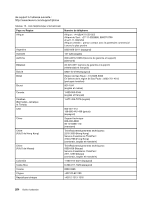Lenovo ThinkPad X220i (French) User Guide - Page 269
Incidents logiciels, Ports et connecteurs, Incidents relatifs au port USB
 |
View all Lenovo ThinkPad X220i manuals
Add to My Manuals
Save this manual to your list of manuals |
Page 269 highlights
Solution : L'ordinateur prend en charge un algorithme étendu de mot de passe. Il se peut qu'un ordinateur moins récent que le vôtre ne prenne pas en charge cette fonction de sécurité. Incidents liés à l'unité SSD • Incident : Lorsque vous compressez des fichiers ou des dossiers à l'aide de la fonction de compression de données sous Windows et que vous les décompressez ensuite, le processus d'écriture ou de lecture de ces dernier est lent. Solution : Faites appel à l'outil de défragmentation de disque sous Windows pour accéder plus rapidement aux données. Incidents logiciels • Incident : Une application ne fonctionne pas correctement. Solution :Assurez-vous que l'incident ne vient pas de l'application. Vérifiez que l'ordinateur dispose de la quantité minimale de mémoire nécessaire pour exécuter l'application. Reportez-vous aux manuels fournis avec l'application. Vérifiez les points suivants : - L'application est compatible avec votre système d'exploitation. - D'autres applications s'exécutent correctement sur l'ordinateur. - Les pilotes de périphérique requis sont installés. - L'application fonctionne lorsqu'elle est exécutée sur d'autres ordinateurs. Si un message d'erreur apparaît lors de l'exécution de l'application, reportez-vous aux manuels fournis avec l'application. Si l'application ne fonctionne toujours pas correctement, prenez contact avec le distributeur ou avec un responsable de la maintenance. Ports et connecteurs Cette section présente les incidents les plus courants liés aux ports et aux connecteurs : incidents relatifs aux ports USB, à la station d'accueil ou aux réplicateurs de ports. Incidents relatifs au port USB • Incident : Un périphérique connecté au port USB ne fonctionne pas. Solution : Ouvrez la fenêtre Gestionnaire de périphériques. Vérifiez que la configuration du port USB, l'affectation des ressources de l'ordinateur et l'installation du pilote de périphérique sont correctes. Sous Windows 7 et Windows Vista : 1. Cliquez sur Démarrer ➙ Panneau de configuration. 2. Cliquez sur Matériel et son. 3. Cliquez sur Gestionnaire de périphériques. Si vous êtes invité à entrer un mot de passe administrateur ou une confirmation, entrez le mot de passe ou confirmez. Sous Windows XP : 1. Cliquez sur Démarrer ➙ Panneau de configuration. 2. Cliquez sur Performances et maintenance, puis sur Système. 3. Cliquez sur l'onglet matériel, puis sur le bouton Gestionnaire de périphériques. Reportez-vous à la section « Diagnostic des incidents » à la page 221 et exécutez Lenovo ThinkVantage Toolbox pour un test de diagnostic du port USB. Chapitre 10. Résolution des incidents informatiques 249